Når du oppretter en ny side i OneNote, legges det til en dato- og klokkeslettangivelse på siden. Dette gjør det enklere å finne og identifisere bestemte sider når du senere søker i eller organiserer notatene.
Du kan endre opprinnelig opprettelsesdato og -klokkeslett for alle sidene i notatblokken. Hvis du for eksempel forbereder et sett med foreløpige notater til et møte som ikke finner sted før i neste uke, kan du endre datoen for siden til samme dato som møtet er på.
Endre opprettelsesdatoen for sider
-
Klikk datoen som vises like under sidetittelen nær toppen av siden.
-
Klikk det lille kalenderikonet som vises til venstre for datoen.
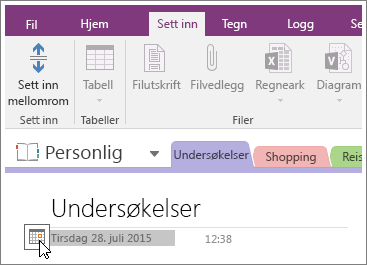
-
Klikk den nye datoen du vil bruke, i kalenderen som vises.
Endre opprettelsesklokkeslettet for sider
-
Klikk klokkeslettet nær toppen av siden, like under toppteksten på siden.
-
Klikk det lille klokkeikonet som vises til høyre for klokkeslettet.
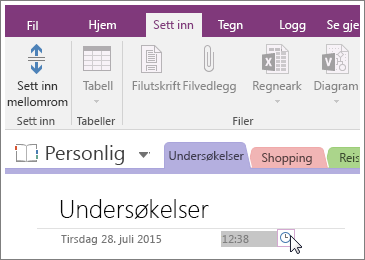
-
Velg det nye klokkeslettet du vil bruke, og klikk deretter OK.
Obs!: Hvis du ombestemmer deg når det gjelder datoen eller klokkeslettet du har brukt, følger du bare samme fremgangsmåte på nytt.
Fjerne opprettelsesdatoen eller -klokkeslettet for sider
Hvis du arbeider med notater som ikke gjelder en bestemt dato eller et bestemt klokkeslett, kan du fjerne datoene eller klokkeslettet (eller begge) ved å gjøre følgende:
-
Hvis du vil fjerne datoen, klikker du den og trykker DEL-tasten på tastaturet.
-
Hvis du vil fjerne klokkeslettet, klikker du det og trykker DEL.
Hvis du velger å fjerne opprettelsesdatoen eller -klokkeslettet for en side, kan du ikke lenger bruke denne informasjonen som søkevilkår når du søker etter spesifikk informasjon i notatblokkene.
Obs!: Du kan også legge til gjeldende dato og klokkeslett hvor som helst i notatene hvis du vil ha oversikt over kronologiske hendelser, for eksempel en telefonlogg eller oppføringer i en blogg.










